Cara Mengadakan Panggilan Persidangan Dengan iPhone Anda
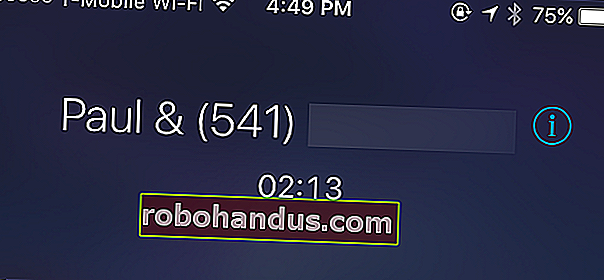
IPhone anda membolehkan anda memanggil hingga lima orang sekaligus, memudahkan anda membuat panggilan persidangan cepat. Orang lain tidak memerlukan sesuatu yang istimewa - hanya telefon bimbit atau telefon bimbit lama.
Cara Menambah Peserta ke Panggilan Persidangan
Mulakan panggilan persidangan anda dengan memanggil salah seorang peserta biasanya dari aplikasi Dialer. Anda mungkin ingin memberitahu orang itu bahawa anda akan menambahkan lebih banyak orang dalam panggilan tersebut.
Semasa dalam panggilan di iPhone anda, ketuk butang "Tambah Panggilan". Panggilan pertama akan ditangguhkan semasa anda membuat panggilan kedua. Dail nombor orang kedua atau pilih dari kenalan anda.
Setelah orang kedua menjawab panggilan, anda akan melihat panggilan pertama ditangguhkan dan panggilan kedua aktif di bawahnya. Sekiranya anda mempunyai nama orang dalam kenalan anda, nama mereka akan dipaparkan di sini. Jika tidak, anda hanya akan melihat nombor telefon mereka.
Ketik butang "Gabungkan Panggilan" dan sekarang anda akan mempunyai panggilan persidangan yang melibatkan anda dan dua orang yang anda panggil.
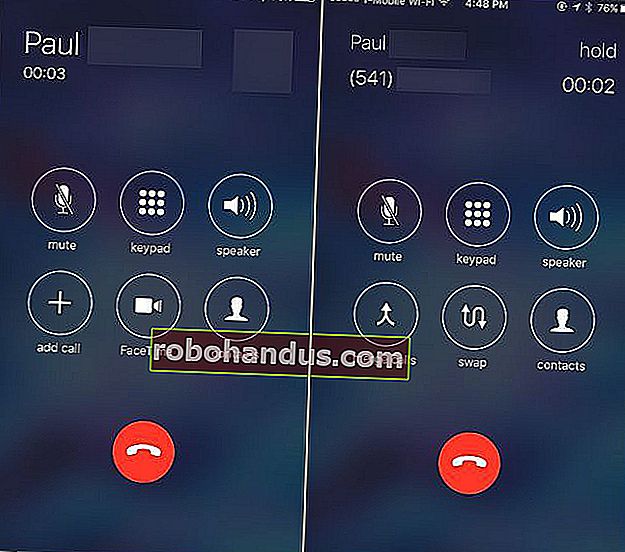
Ulangi proses ini beberapa kali jika anda mahu menambahkan pemanggil lain. Cukup ketuk "Tambah Panggilan", panggil orang berikutnya, dan kemudian ketuk "Gabungkan Panggilan" setelah mereka menjawab. Anda boleh menghubungi sehingga lima orang sekaligus. Untuk panggilan persidangan yang melibatkan lebih ramai orang, anda memerlukan sistem panggilan persidangan yang lebih maju.
Sekiranya anda menerima panggilan masuk semasa anda melakukan panggilan persidangan – atau panggilan lain– anda boleh mengetuk butang “Tahan & Terima”. Panggilan semasa akan ditangguhkan dan anda akan menjawab orang tersebut. Setelah anda mengetuk butang ini, anda dapat mengetuk "Gabungkan Panggilan" untuk menggabungkan orang yang memanggil nombor telefon anda ke dalam panggilan yang ada, sama seperti anda memanggilnya.
Jangan ketik "Tamat & Terima" atau iPhone anda akan menamatkan panggilan semasa anda, memutuskan semua orang dalam panggilan persidangan, dan menerima panggilan baru. Sekiranya anda tidak mahu bercakap dengan orang itu dengan segera, anda hanya boleh mengetuk "Kirim ke Mel Suara".
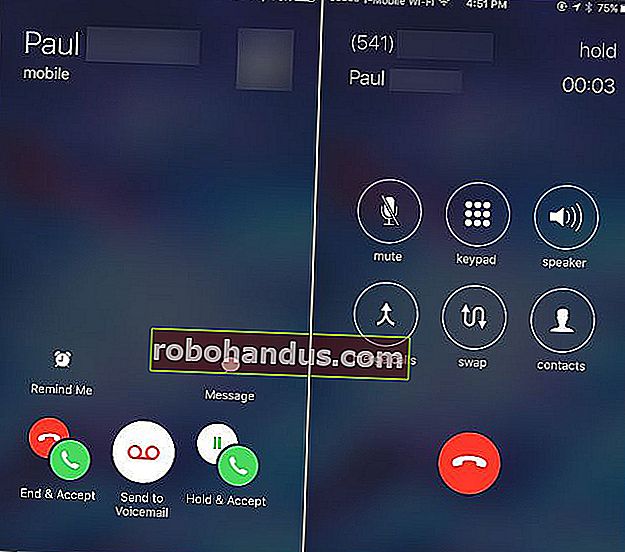
Cara Mengeluarkan Peserta dan Bercakap Secara Privat
BERKAITAN: Cara Mengaktifkan Panggilan Wi-Fi di iPhone Anda
Semasa dalam panggilan persidangan, anda dapat mengetuk butang “i” biru di sudut kanan atas skrin untuk melihat senarai peserta dalam panggilan tersebut.
Untuk mengeluarkan peserta dari panggilan, ketuk butang "Tamat". Telefon anda akan digantung di atasnya.
Untuk bercakap secara peribadi dengan seseorang, ketik butang "Peribadi". Peserta lain akan ditahan dan anda akan dapat bercakap secara peribadi dengan orang yang anda pilih. Ketuk "Gabungkan Panggilan" apabila anda selesai untuk menggabungkan panggilan peribadi kembali ke panggilan persidangan utama dan bercakap dengan semua orang sekaligus.
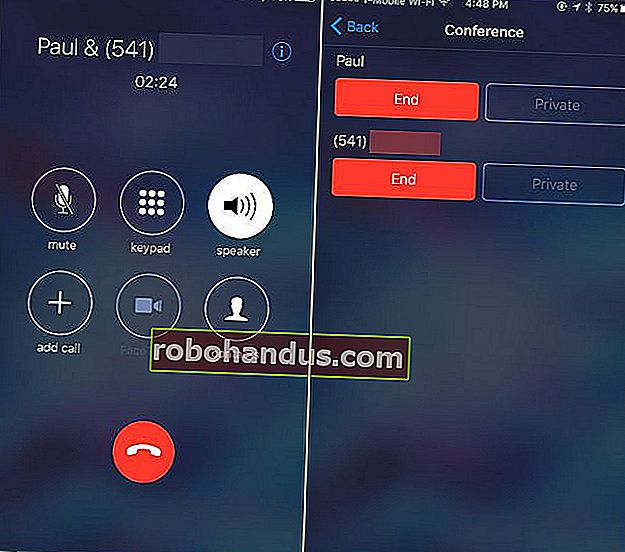
Butang peribadi hanya boleh berfungsi di beberapa rangkaian selular. Sebagai contoh, ia tidak berfungsi dengan iPhone kami pada panggilan Wi-Fi dan hanya berwarna kelabu. Jarak perjalanan anda mungkin berbeza-beza bergantung pada pembawa selular anda dan jenis rangkaian yang tersedia di kawasan anda.
Trik Panggilan Persidangan iPhone Lain
Untuk membisukan diri semasa panggilan persidangan, ketik butang "Bisukan". Anda akan dapat mendengar orang lain dalam panggilan persidangan, tetapi mereka tidak akan dapat mendengar anda melainkan jika anda mengetuk butang "Bisukan" sekali lagi untuk membisukan diri.
Ini sangat berguna dengan mod pembesar suara - ketik "Pembesar suara" untuk mengaktifkan mod pembesar suara.
Anda juga bebas untuk meninggalkan skrin panggilan dan menggunakan aplikasi lain di telefon anda semasa dalam panggilan. Dengan mod pembesar suara diaktifkan, tekan butang "Rumah" pada iPhone anda. Anda bebas menggunakan aplikasi lain (dan bahkan internet, jika pembawa anda menyokongnya). Anda akan melihat bar "Sentuh untuk kembali ke panggilan" berwarna hijau di bahagian atas skrin anda, dan anda boleh mengetuknya untuk kembali ke layar panggilan pada bila-bila masa.
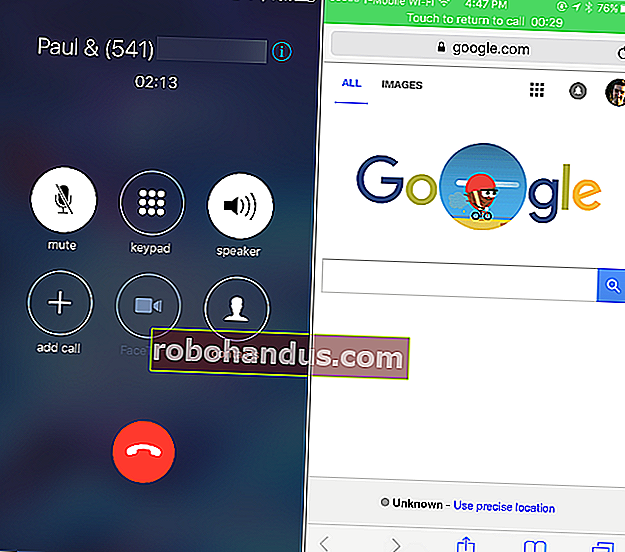
Setelah selesai, anda boleh mengeluarkan peserta satu persatu dari layar peserta dengan butang "Tamat", atau menutup semua orang sekaligus dengan mengetuk butang "Hang Up" merah biasa di bahagian bawah skrin panggilan.






